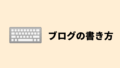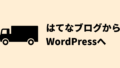お名前ドットコムで独自ドメインを取得したいです!
>> お名前.com で独自ドメインを取得する方法について紹介します。
初めてブログを立ち上げる人はこのステップは必要ありません!こちらの 【初心者】WordPressブログの簡単な開設方法【スキマ時間で楽々】で完了できます。
お名前.comでドメインを取得する
ドメインを取得するための手順について解説しますね。
4ステップで簡単に取得可能です。
ステップ①:お名前.comにアクセスする
>> お名前.com にアクセスします。
アクセスすると、以下の画面が表示されます。

ステップ②:ドメインを検索する
さて、画面中央にある検索バーに取得したいドメインを入力して検索をしてみましょう。
私のサイトでいう、「saku-info.net」です。
検索結果が以下のように表示されます。

ドメインは末尾の部分を選択する必要があります。
これによって、金額が大きく変わります。
初めは安めのもので良いと思います。
下部に以下の選択画面がありますが、なしにしてください。

>> お名前.com でサーバを借りてブログを運営する場合は、レンタルサーバーを選んでください。
選ぶことができたら、最後に「料金を確認する」を押して進んでください。
当ブログではこちらの 【初心者】WordPressブログの簡単な開設方法【スキマ時間で楽々】で開設することをオススメしています。
ステップ③:アカウント登録する

>> お名前.com を初めて利用する方は「メールアドレス」「パスワード」を入力して「次へ」を押してください。
オプションについてはつけなくても良いと思います。
すでにログインしたことがある人は「お名前IDをお持ち方」をおしてログインしましょう。
ステップ④:購入する
最後に購入します。
クレジットカードやコンビニ払いが選択できます。
以上で購入をします。

申し込みが完了すると以上の画面になります。
購入後に気をつけるポイント
購入してから気をつけるべきポイントがあるので、記載します。
ドメインは有効期限があります。
1年契約の場合は、更新をするようにしましょう。
お名前.comでドメインを取得するまとめ
以上でドメインを取得することができました。
ブログの書き方はこちら 【初心者】ブログアフィリエイト記事の書き方をシンプルに解説【収益化】で詳しく解説しています。